Annuncio pubblicitario
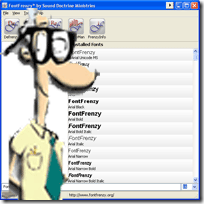 Quanti caratteri hai installato sul tuo computer? E quanti di questi usi effettivamente? Guardando la mia lista di caratteri ne vedo molti che ho scaricato per utilizzare su un progetto specifico e poi sono rimasti. Quindi ci sono i caratteri che sono stati installati con applicazioni o stampanti. Quindi qual è il danno nell'avere 1.200 caratteri sul tuo computer?
Quanti caratteri hai installato sul tuo computer? E quanti di questi usi effettivamente? Guardando la mia lista di caratteri ne vedo molti che ho scaricato per utilizzare su un progetto specifico e poi sono rimasti. Quindi ci sono i caratteri che sono stati installati con applicazioni o stampanti. Quindi qual è il danno nell'avere 1.200 caratteri sul tuo computer?
Sapevi che la quantità di caratteri che hai installato sul tuo computer Windows ha un impatto diretto sul tempo di avvio? Bene ora lo sai! Abbiamo trovato un'applicazione per la gestione dei font per Windows che renderà molto più semplice la gestione dei font di Windows.
Puoi scarica Font Frenzy da qui. Se stai cercando un posto per scaricare caratteri o come installarli senza questa applicazione, puoi farlo dai un'occhiata a questo vecchio post MUO. Come installare i caratteri su Windows, Mac e Linux Leggi di più
Non è richiesta la registrazione e non è necessario fornire il proprio indirizzo e-mail. Al termine del download e dell'installazione, seguire le istruzioni e quindi avviare l'applicazione.
Apparirà così al primo avvio:
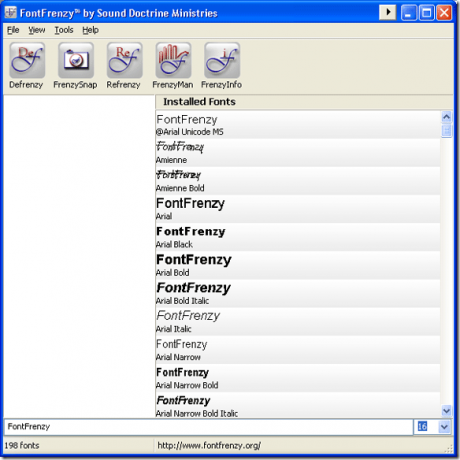
Ci sono 5 pulsanti nella parte superiore dello schermo che sono intitolati: Defrenzy, FrenzySnap, Refrenzy, FrenzyMan e FrenzyInfo. Diamo un'occhiata a quello che fanno. Prima di premere uno qualsiasi dei pulsanti, assicurati di eseguire FrenzySnap in modo da non perdere alcun carattere.
Defrenzy rimuoverà tutti i caratteri aggiunti dall'utente dal tuo computer. Questo significa eliminerà tutti i caratteri che non sono stati forniti con il tuo sistema operativo. Quindi qualsiasi cosa installata con altri programmi o caratteri aggiunti manualmente verrà rimossa. Questo è un ottimo modo per ricominciare e caricare solo i caratteri di cui hai bisogno. Ricorda di eseguire FrenzySnap prima di eseguire Defrenzy in modo da poter ripristinare i caratteri se necessario.
Per iniziare, fai clic su Defrenzy pulsante e quindi fare clic su Defrenzy Now:
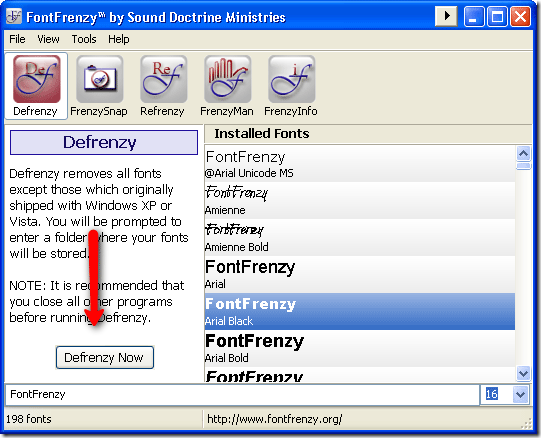
Dopo aver premuto il pulsante, verrà visualizzata una finestra di conferma che ti chiede di chiudere le altre applicazioni:
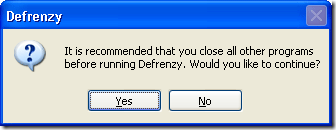
Al termine della chiusura delle altre applicazioni, fare clic su sì. Vedrai quindi questa casella che ti chiede la directory dei caratteri. Lascialo come predefinito e premi OK.
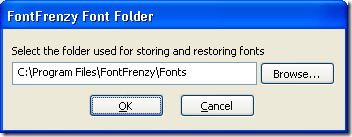
Ti verrà richiesto di scattare un'istantanea e di nominarla prima di continuare. Per favore fallo. Premi OK e salverà la tua istantanea e quindi rimuoverà tutti i caratteri che non sono stati installati con il tuo sistema operativo. È possibile visualizzare un file di registro di ciò che è stato rimosso al termine. Se vuoi reinstallare i tuoi caratteri, puoi usarli Refrenzy che tratteremo a breve.
FrenzySnap scatterà un'istantanea di tutti i caratteri installati sul tuo computer. Pensa a questo come a un punto di ripristino del sistema per i tuoi caratteri. Se si rimuovono alcuni di essi, è possibile ripristinare questo backup e ripristinare tutti i caratteri rimossi. Clicca il Salva istantanea per salvare l'istantanea.
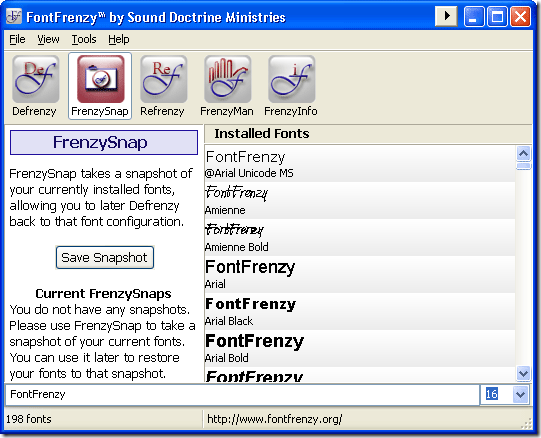
Quindi ti verrà richiesto un nome per il set salvato.
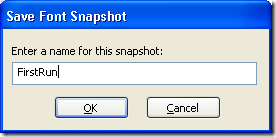
Premi OK e salverà la tua istantanea. Al termine, vedrai apparire l'istantanea nel riquadro a sinistra in modo da poter vedere i punti che puoi ripristinare da:
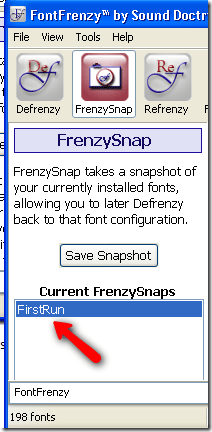
Per ripristinare da questo set di caratteri useremo il ReFrenzy opzione che esamineremo in seguito. Questo processo mi ha portato da 198 caratteri a 63 caratteri. ReFrenzy ti consentirà di scegliere in modo selettivo di ripristinare i caratteri dalle tue precedenti istantanee di Frenzy generate da Frenzy Snap.
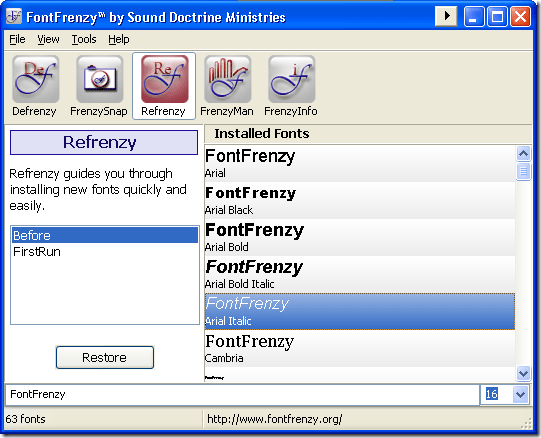
Basta evidenziare il set che si desidera ripristinare e quindi premere Ristabilire. Ti verrà chiesto di chiudere tutte le altre applicazioni aperte. Ti chiederà quindi il percorso delle cartelle dei caratteri, lasciandole di nuovo predefinite e premendo OK. Ripristinerà i caratteri da questo set ora e vedrai questo quando sarà completo:
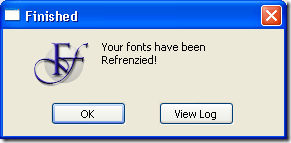
FrenzyMan è l'attuale gestore di font che ti consente di aggiungere e rimuovere facilmente font dal tuo sistema.
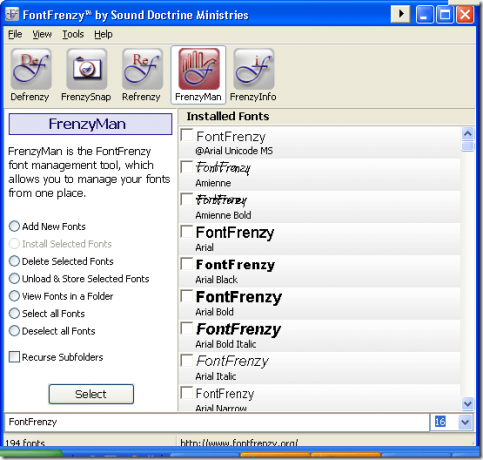
Utilizzando i pulsanti sul pannello di sinistra e selezionando i caratteri a destra, è possibile eseguire una qualsiasi delle azioni elencate. È molto semplice e intuitivo.
Finalmente, FrenzyInfo visualizzerà semplicemente le informazioni dell'applicazione che mostrano collegamenti pertinenti al sito Web degli autori, assistenza e supporto via e-mail.
Hai un altro gestore di font preferito per gestire i font di Windows? Ci piacerebbe sentirne parlare nei commenti!
Karl L. Gechlik qui da AskTheAdmin.com organizza un blog settimanale per gli ospiti per i nostri nuovi amici trovati su MakeUseOf.com. Gestisco la mia società di consulenza, gestisco AskTheAdmin.com e lavoro da 9 a 5 su Wall Street come amministratore di sistema.

